win10鼠标能移动但无法点击怎么办,最近,很多朋友反映,在电脑上使用win10后,发现鼠标可以移动但不能点击。他们应该做什么?别担心,现在小编给大家带来了win10下鼠标可以移动但不能点击问题的解决方案。
解决方案一:
1. 在Windows 10 桌面上,单击“开始/Windows 系统/控制面板”菜单项。
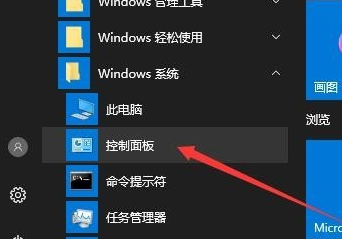
2. Windows 10“控制面板”窗口将打开,单击窗口中的“系统和安全”快捷链接。
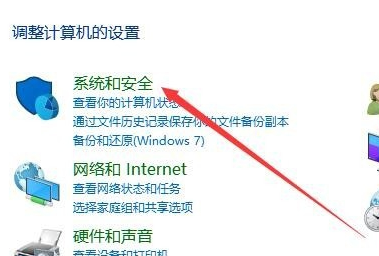
3. 在打开的新窗口中,单击“更改用户帐户控制设置”快捷链接。
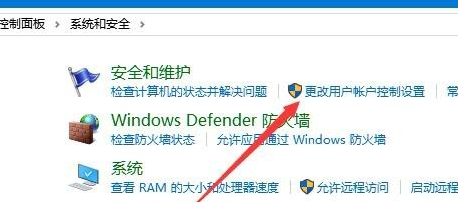
4、此时,您可以打开Windows 10系统的UAC设置窗口,将滑块拉至底部,最后单击“确定”按钮。
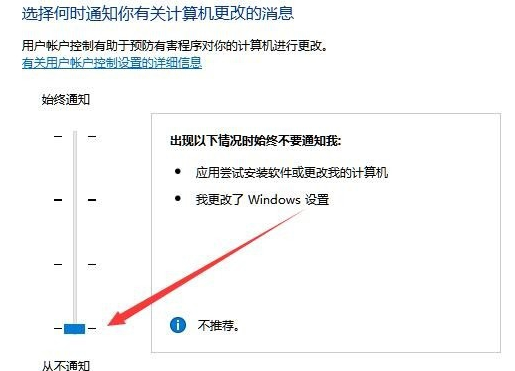
解决方案二:
1、右键单击Windows 10桌面上的“开始”按钮,在弹出的菜单中选择“运行”菜单项。
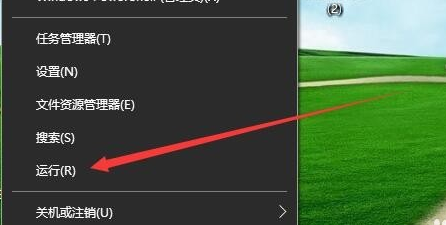
2.在打开的Windows 10“运行”窗口中,输入命令“regedit”,然后单击“确定”按钮。
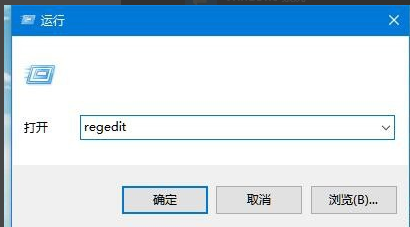
3. 在打开的“注册表编辑器”窗口中,找到:
HKEY_LOCAL_MACHINESOFTwAREMicrosoftwindowsCurrentVersionPoliciesSystem
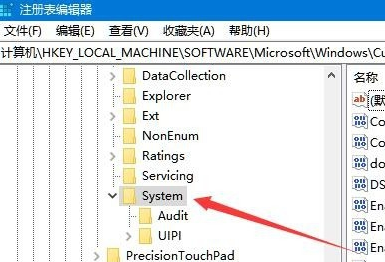
4、在右侧打开的窗口中找到“EnableLUA”注册表项,然后右键单击该注册表项,在弹出的菜单中选择“修改”菜单项。
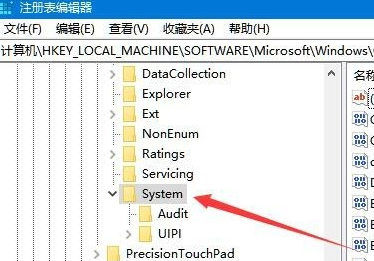
5、在打开的“编辑Dword值”窗口中,将数值数据更改为0,最后单击“确定”按钮。
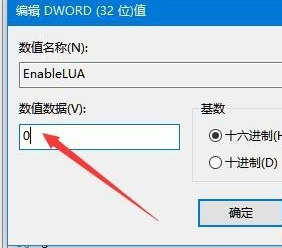
win10鼠标能移动但无法点击怎么办,以上就是本文为您收集整理的win10鼠标能移动但无法点击怎么办最新内容,希望能帮到您!更多相关内容欢迎关注。








